win10系统开始菜单搜索失效_win10搜索功能无法使用的修复
发布时间:2025-06-14 编辑:游乐网
windows 10开始菜单搜索失效的解决方法包括:1.重启windows search服务,按下win+r输入services.msc找到该服务并重启,确保启动类型为自动;2.使用疑难解答工具,在设置中搜索“疑难解答”并运行“搜索和索引”;3.重建索引,通过控制面板的“索引选项”点击“重建”;4.检查系统文件,以管理员身份运行命令提示符并输入sfc /scannow;5.谨慎修复注册表,检查或新建setupcompletedsuccessfully键值;6.重置cortana,通过powershell运行指定命令重新注册应用;7.更新显卡驱动,尝试排除玄学关联问题。若上述方法无效,可能需考虑重装系统。

win10系统开始菜单搜索失效,可能是索引服务出了问题,也可能是系统文件损坏。解决办法通常是重启搜索服务、重建索引、或者运行系统文件检查。

解决方案:
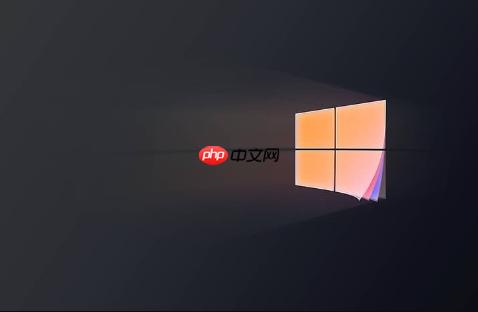
重启Windows Search服务: 这是最常见的解决方法,就像电脑偶尔抽风重启一下就好一样。按下Win + R,输入services.msc,找到Windows Search服务,右键选择“重新启动”。如果重启没用,可以右键选择“属性”,确保启动类型是“自动”。有时候,这个服务莫名其妙就被禁用了。

使用疑难解答: Win10自带的疑难解答工具有时候能派上用场。在设置里搜索“疑难解答”,找到“搜索和索引”,运行它。它会尝试自动检测并修复问题。虽然不一定每次都成功,但试试总没坏处。
重建索引: 索引损坏是导致搜索失效的常见原因。打开“控制面板”,选择“索引选项”,点击“高级”,然后点击“重建”。重建索引需要一段时间,期间电脑可能会变慢,耐心等待就好。这个过程就像给硬盘重新整理一下文件目录,让系统更容易找到东西。
检查系统文件: 系统文件损坏也可能导致搜索失效。以管理员身份运行命令提示符,输入sfc /scannow,然后按回车。这个命令会扫描并修复系统文件。修复完成后,重启电脑。
注册表修复(谨慎操作): 有时候,注册表里的某些键值可能被错误修改,导致搜索失效。按下Win + R,输入regedit,打开注册表编辑器。导航到HKEY_LOCAL_MACHINE\SOFTWARE\Microsoft\Windows Search,检查是否存在名为SetupCompletedSuccessfully的DWORD值,如果不存在,新建一个,并将其值设置为1。 注意:修改注册表有风险,请务必备份后再操作!
重置Cortana: Cortana也可能影响搜索功能。以管理员身份运行PowerShell,输入以下命令:
Get-AppXPackage -AllUsers |Where-Object {$_.InstallLocation -like "*SystemApps*"} | Foreach {Add-AppxPackage -DisableDevelopmentMode -Register "$($_.InstallLocation)\AppXManifest.xml"}登录后复制这个命令会重新注册所有应用,包括Cortana。
更新显卡驱动: 听起来有点奇怪,但有时候显卡驱动问题也会影响搜索功能(玄学)。更新到最新版本的显卡驱动试试。
为什么重启Windows Search服务是最先尝试的方案?
因为Windows Search服务负责维护搜索索引,如果这个服务出现问题,搜索功能自然会失效。重启服务相当于给它一个“软重启”,可以解决一些临时性的问题。这就像你电脑上的某个程序卡住了,重启一下就好了。
如何判断是索引问题还是系统文件问题?
索引问题通常表现为搜索结果不完整、搜索速度慢,或者根本搜不到某些文件。系统文件问题可能导致更广泛的系统不稳定,例如程序崩溃、蓝屏等。如果你怀疑是系统文件问题,可以先运行sfc /scannow检查一下。
重建索引后搜索速度还是很慢怎么办?
重建索引后,系统需要一段时间来重新建立索引。如果重建后搜索速度仍然很慢,可以尝试以下方法:
检查索引位置: 确保索引包含了你经常搜索的文件夹。在“索引选项”中,点击“修改”,检查是否勾选了需要索引的文件夹。排除不必要的文件夹: 将一些不经常搜索的文件夹排除在索引之外,可以减少索引的大小,提高搜索速度。增加索引服务优先级: 打开注册表编辑器,导航到HKEY_LOCAL_MACHINE\SYSTEM\CurrentControlSet\Control\PriorityControl,新建一个名为Win32PrioritySeparation的DWORD值,将其值设置为26。这个设置会提高索引服务的优先级。 同样,修改注册表有风险,请务必备份后再操作!检查磁盘碎片: 磁盘碎片过多也会影响搜索速度。使用磁盘碎片整理工具进行整理。如果以上方法都无效,可能需要考虑重装系统了。
相关阅读
MORE
+- 硬盘格式化教程:简单易懂的步骤指南 06-24 win10电脑无法使用触摸键盘_win10虚拟键盘打不开解决 06-24
- win10系统激活状态丢失_win10许可证失效重新激活 06-24 win10系统资源占用异常高_win10后台进程优化的详细步骤 06-24
- win10系统桌面小工具消失_win10桌面组件丢失的恢复方法 06-24 win10系统桌面右键菜单延迟_win10右键反应慢的优化设置 06-23
- win8电脑蓝牙键盘连接不稳定_win8无线外设频繁断连的处理办法 06-23 win8电脑系统字体渲染模糊_win8文字显示不清晰的优化方法 06-23
- win10系统edge浏览器卡死_win10网页无响应的强制恢复 06-23 win10电脑蓝牙音频断断续续_win10无线耳机连接不稳定 06-23
- win10电脑无法识别条码扫描器_win10外设驱动兼容问题 06-23 win10系统字体显示不完整_win10部分文字乱码的调整方法 06-23
- win10系统锁屏密码设置位置在哪 06-22 彻底卸载Office软件的方法 06-22
- win10电脑无法调节音量大小_win10音量控制失效的修复技巧 06-22 win10电脑无法安装打印机驱动_win10驱动兼容性问题解决 06-21
- win10电脑无法识别蓝牙耳机_win10蓝牙配对问题的处理技巧 06-21 win10电脑屏幕显示颜色异常_win10色彩失真校正方法 06-21

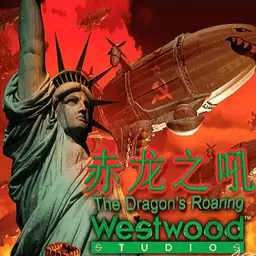
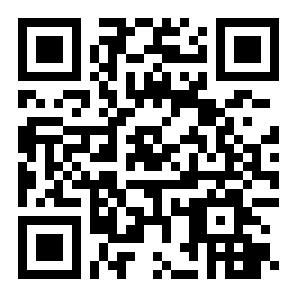

































 湘公网安备
43070202000716号
湘公网安备
43070202000716号